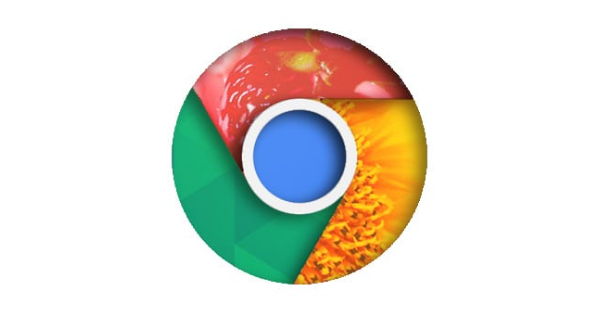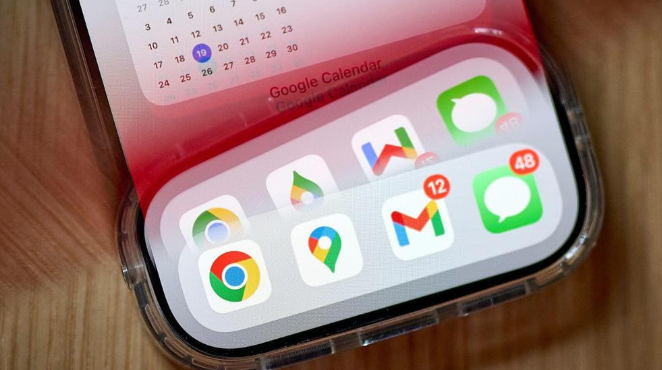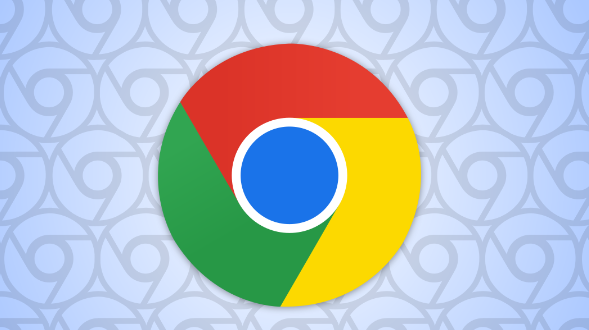教程详情

手动移除硬盘中的旧版文件。进入C:\Program Files目录删除名为Google的整个文件夹,接着转向C:\Users\你的用户名\AppData\Local路径,同样清理掉该位置下的Google相关残留文件。若遇到权限不足的情况,需在属性面板的安全选项卡中赋予管理员完全控制权后再执行删除操作。
创建新的注册表清理脚本自动处理。将以下内容复制到记事本中保存为.reg格式:Windows Registry Editor Version 5.00[-HKEY_LOCAL_MACHINESOFTWAREClassesChromeHTML][-HKEY_LOCAL_MACHINESOFTWAREClientsStartMenuInternetchrome.exe][HKEY_LOCAL_MACHINESOFTWARERegisteredApplications]'Chrome'=-[-HKEY_CURRENT_USERSOFTWAREClassesChromeHTML]。双击运行此文件完成批量删除后重启计算机使更改生效。
关闭安全防护软件临时放行安装程序。暂时退出杀毒软件和防火墙工具,这些安全机制可能将浏览器安装包识别为潜在威胁而阻止运行。完成安装后应立即恢复防护设置保障系统安全。
切换至安全模式完成特殊环境下的安装。通过运行对话框输入msconfig进入引导配置界面,勾选安全引导选项重启电脑。在此模式下重复上述清理步骤并尝试安装离线下载好的安装包,避开常规模式下存在的干扰因素。
通过上述步骤逐步排查处理,用户能够解决因系统环境变量错误导致的谷歌浏览器下载安装失败问题。每次修改设置后建议立即测试验证,确保新的配置能够按预期工作。若遇到复杂情况可考虑联系技术支持人员协助处理。